티스토리 뷰
갤럭시S4를 더욱 편리하게 이용하기 위한 숨겨진 기능 & Tip은 무엇?
이번 시간에는 갤럭시S4를 사용하면서 ‘호~ 이런 숨겨진 기능이 있었어?’ 라며 새롭게 알게 됐던 것들에 대해 소개를 해볼까 합니다. 바로 갤럭시S4 숨겨진 기능 그리고 갤럭시S4 Tip입니다. 물론 소개할 내용 중 대부분은 많은 분들이 아는 내용일 수도 있습니다. 물론 모르는 분들도 있을 듯 하고요. 혹여 모를 수 있는 분들을 위해 작성해봤습니다.
갤럭시S4 개발자 모드(옵션) 생성하기
갤럭시S4 설정을 보면 갤럭시S3에서는 볼 수 있었던 개발자 모드가 보이지 않는걸 알 수 있습니다. 개발자 모드는 대표적으로 USB 디버깅 설정을 위해 자주 들락날락 했던 카테고리였는데 갤럭시S4에서는 이 개발자모드가 감쪽같이 사라졌습니다.
갤럭시S4 개발자모드는 사실 완전히 사라진 게 아니라 감춰진 것입니다. 즉, 사용자가 직접 개발자 모드를 다시 생성할 수 있습니다. 방법은 아주 간단합니다.
환경설정 > 더보기 > 디바이스 정보 > 빌드번호를 7~8회 정도를 연달아 클릭하면 개발자 옵션이 생성됩니다. 간단하죠?
상단 바 설정 빠르게 변경하기
상단 바를 보면 Wi-Fi, GPS, 소리, 자동회전, 블루투스, NFC 기본 설정 기능은 물론 운전모드, 에어뷰, 에어제스처, 스마트스테이/스크롤 등 다양한 설정 아이콘이 있습니다. 다만 이 아이콘들이 워낙 많다 보니 한 화면에 5개 아이콘만 보이고 좌우 스크롤을 통해 원하는 설정 아이콘을 찾아야 합니다.
물론 상단에 위치한 설정 버튼을 누르면 한눈에 설정 아이콘(퀵버튼)이 보이며 빠르게 원하는 기능을 실행하거나 차단할 수 있습니다. 이 경우 여러번 진입 과정이 필요해 다소 불편할 수 있습니다.
이 설정을 조금 더 빠르게 할 수 있는 방법이 있습니다. 상단 바를 내릴 때 보통 한 손가락으로 내리게 되는데 이때 한 손가락이 아닌 두 손가락으로 내리게 되면 바로 설정 아이콘이 한 눈에 보이는 화면으로 진입하게 됩니다. 이를 통해 조금 더 빠르게 설정할 수 있습니다.
사운드앤 샷 카카오톡이나 챗온으로 전송하기
갤럭시S4에는 사운드앤 샷 기능이 새롭게 추가됐습니다. 개인적으로 참 마음에 들어 하는 기능 중 하나입니다. 사진에 그 순간의 소리를 함께 담을 수 있다라는 게 참 매력적으로 느껴집니다. 다만 이 사운샷앤 샷의 경우 현재 갤럭시S4 끼리만 사용이 가능합니다.
JPEG 파일에 음성이 기록되는 방식의 이 파일은 PC에서도 재생할 수 있는 방법이 현재 없는 것으로 알고 있습니다. 당연히 갤럭시S4가 아닌 다른 기종에서도 재생이 불가능합니다. 즉, 갤럭시S4 끼리만 사운드앤 샷을 재생할 수 있습니다.
상대방의 갤럭시S4에 사운드앤 샷으로 촬영한 파일을 다른 갤럭시S4에 전송하고자 할 때 카톡이나 챗온 등을 많이 이용하게 됩니다. 그런데 여기서 한가지 문제점이 카카오톡이나 챗온 대화창 내에서 사진을 선택해서 전송할 경우 일반 사진으로만 전송이 되어 음성을 들을 수가 없습니다. 즉, 사운드앤 샷이 의미가 없어지게 됩니다.
그래서 이를 해결할 수 있는 방법은 우선 바로 옆에 있을 경우 NFC와 WiFi Direct를 이용한 S빔이나 블루투스 등을 이용하는 방법 한가지와 멀리 떨어져 있을 경우 카카오톡, 챗온 등을 이용하는 방법이 있습니다.
방금 카카오톡과 챗온으로 전송하면 일반사진으로만 전송 된다고 했는데 온전하게 파일을 전송할 수 있는 방법이 있습니다. 카톡, 챗온 등 대화창 내에서 파일을 전송하는 것이 아니라 갤럭시S4 갤러리에서 사운드앤 샷으로 촬영한 사진을 선택 한 후 상단에 있는 공유 아이콘을 눌러 전송할 메신저를 선택하면 정상적으로 파일이 전송됩니다.
갤럭시S4 정상 여부 TEST 하기
이미 이 기능은 이전 모델인 갤럭시S3, 갤럭시노트, 갤럭시노트2에서도 있었던 기능이긴 합니다. 처음 제품을 개봉한 후 전화 기능을 실행, 키패드를 통해 *#7353#을 입력하면 기기상태를 TEST할 수 있는 화면으로 진입하게 됩니다.
스피커, 진동, 화면밝기, 카메라, 블루투스, 터치패널, 센서 테스트 등을 바로 확인해볼 수 있습니다. 이를 통해 내 갤럭시S4가 정상인지 아닌지를 간단하게나마 확인할 수 있습니다.
갤럭시S4 PC 연결 시 미리보기 가능
갤럭시S3나 갤럭시노트2의 경우 기존 UMS 방식에서 MTP 방식으로 변경되면서 단말기에 저장된 사진의 경우 PC에서 미리보기가 불가능했습니다. 즉, PC로 전송을 해야만 어떤 사진이었는지를 확인할 수 있습니다. 사진 전체를 PC로 이동할 때는 상관없지만 일부 사진만 넘기고자 할 경우 어떤 사진인지 알수가 없어 무척 불편했습니다.
하지만 갤럭시S4의 경우 PC와 연결 한 후 PC 상으로 갤럭시S4에 담겨있는 사진을 미리보기 형식으로 확인할 수 있게 되었습니다. 이제 필요한 사진만을 선택해서 PC로 전송할 수 있게 되었습니다. 이 내용은 숨겨진 기능이나 팁이라기 보다는 갤럭시S4의 변화된 기능이라고 해야겠네요.
재난 문자 서비스 차단 및 설정하기
2013년부터 출시되는 모든 단말기에 의무적으로 재난문자방송을 수신할 수 있도록 되어있습니다.즉, 갤럭시S4의 경우 당연히 안전관리기본법에 따라 태풍, 집중호우 등 재난 발생시 이와 관련한 문자를 전달 받게 됩니다. 참고로 이 정보는 소방방재청에서 제공하고 있습니다. 재난알리미라는 앱을 통해서도 더 자세한 내용을 확인할 수 있습니다.
개인적으로는 혹시 모를 상황을 대비해서 이 재난문자를 차단하지 말았으면 하지만 혹여 불편함을 느끼는 분들이라면 이 재난문자를 차단할 수 있습니다.
메시지 앱을 실행 한 후 메뉴버튼을 눌러 설정을 실행합니다.
설정 화면을 보면 재난문자 설정 카테고리가 있습니다. 이 카테고리에서 재난문자 수신 체크를 해제하면 더 이상 재난 문자가 전송되지 않습니다. 홍수로 인해 강남역이 침수되거나 폭설로 인해 사고가 발생하는 등의 정보를 문자로 수신 받으면 혹여 발생할 수 있는 인명/재산피해를 막을 수 있는 만큼 되도록이면 이 기능은 수신상태로 두는 것이 좋지 않을까 합니다.
도움이 되셨나요?
Tip이나 숨겨진 기능이라고 하기에는 조금 부족한 느낌이 들기도 하지만 일단, 제가 사용하면서 찾아낸 기능들을 우선적으로 소개해봤습니다. 아마도 더 사용하다보면 또 다른 숨겨진 기능이나 팁 들이 나타나지 않을까 합니다. 혹시 좋은 팁을 알고 있다면 댓글로 다른 분들을 위해 소개해주시는 것도 좋지 않을까 합니다.
또, 찾게 되면 갤럭시S4 숨겨진 기능 & Tip 2탄으로 다시 찾아뵙겠습니다.
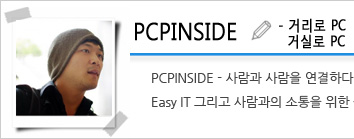 |
||||||
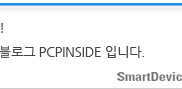 |
||||||
'스마트폰 > 갤럭시 S4' 카테고리의 다른 글
| 모바일 결제 앱 '삼성 월렛' 갤럭시S4에 설치해보니. (1) | 2013.05.27 |
|---|---|
| 갤럭시S4 옥타코어 CPU, 엑시노스5 옥타의 숨은 매력은? (0) | 2013.05.26 |
| 갤럭시S4 나에게 딱 맞추는 최적화 비법 (0) | 2013.05.24 |
| 갤럭시S4 데이터 요금 절감을 위한 필살 세팅 기본 편 (5) | 2013.05.23 |
| 무선충전 S차저와 만난 갤럭시S4 (3) | 2013.05.22 |
- Total
- Today
- Yesterday













